Je suis récemment tombé sur plusieurs rapports d’utilisateurs sur divers forums concernant une étrange extension de Chrome et Edge appelée CelestialQuasaror, qui ne peut pas être supprimée car, apparemment, elle est gérée par l’organisation de l’utilisateur. En d’autres termes, il s’agit d’une application de détournement de navigateur qui utilise la fonctionnalité de politique d’entreprise des navigateurs Chromium pour apporter des modifications à leurs paramètres que l’utilisateur n’est pas autorisé à annuler.
Outre l’ajout d’une extension malveillante, l’autre principal changement est le remplacement du moteur de recherche. Dans le cas de CelestialQuasaror, les recherches des utilisateurs sont généralement redirigées vers un faux moteur de recherche appelé Maxask. Certains utilisateurs peuvent également se retrouver sur une page de résultats de recherche Bing ou Yahoo, mais il s’agit d’une redirection en chaîne qui passe toujours par maxask.com (et qui sait quoi d’autre).
Guide de suppression de CelestialQuasaror pour Chrome, Edge et autres navigateurs
Les pirates comme celui-ci utilisent plusieurs astuces sournoises pour rester accrochés à votre navigateur aussi longtemps que possible, donc une approche systématique est nécessaire pour les supprimer complètement. Suivez les étapes ci-dessous à la lettre et dans l’ordre exact dans lequel elles sont données, et vous devriez être en mesure de libérer votre navigateur et de vous débarrasser de CelestialQuasaror.
RÉSUMÉ:
| Nom | CelestialQuasaror |
| Type | Pirate de navigateur |
| Outil de détection | Certaines menaces se réinstallent d’elles-mêmes si vous ne supprimez pas leurs fichiers de base. Nous vous recommandons de télécharger SpyHunter pour supprimer les programmes nuisibles pour vous. Cela peut vous faire gagner des heures et vous éviter de nuire à votre système en supprimant les mauvais fichiers. Télécharger SpyHunter (Suppression Gratuite*) |
IMPORTANT!: Un programme potentiellement indésirable (PUP) ou un cheval de Troie peut être responsable de l’installation de CelestialQuasaror dans votre navigateur. Dans ce cas, le pirate de l’air peut réapparaître même après que vous l’ayez entièrement supprimé. C’est pourquoi il est fortement recommandé de suivre les étapes suivantes pour vérifier la présence de logiciels malveillants dans votre système et supprimer tout ce qui est suspect.
Note : Nous n’avons aucun moyen de savoir quel PUP ou programme malveillant vous a amené le pirate, donc les étapes suivantes ne sont pas spécifiques et peuvent ne pas être suffisantes pour supprimer le logiciel malveillant. Par conséquent, nous recommandons fortement l’utilisation d’un outil de suppression fiable, tel que SpyHunter – le programme anti-malware disponible sur cette page.
Étape 1 : Enquêter sur les tâches suspectes
Tout d’abord, appuyez sur la touche Windows. Tapez « Planificateur de tâches » et ouvrez-le. Dans le dossier Bibliothèque du planificateur de tâches, inspectez chaque tâche répertoriée. Cliquez avec le bouton droit de la souris sur chaque tâche, sélectionnez Propriétés et vérifiez l’onglet Actions. Recherchez tout ce qui est inhabituel concernant Chrome ou les tâches exécutées à partir des dossiers Local ou Temp. Ces tâches sont souvent suspectes. Si vous trouvez quelque chose de suspect, supprimez la tâche en cliquant avec le bouton droit de la souris et en sélectionnant Supprimer.

Étape 2 : Afficher les fichiers cachés
Appuyez sur la touche Windows. Recherchez les « Options des dossiers » et ouvrez-les. Allez dans l’onglet Affichage. Sélectionnez « Afficher les fichiers et dossiers cachés ». Cliquez sur OK pour enregistrer les modifications. Les fichiers cachés deviennent ainsi visibles, ce qui facilite le processus de suppression.
Étape 3 : Identifier les dossiers suspects
Naviguez jusqu’à C : > Program Files. Triez les dossiers par date de modification. Recherchez les noms inconnus ou suspects. Si quelque chose semble bizarre, sauvegardez-le en le copiant à un autre endroit. Supprimez ensuite le dossier. Allez également dans C : > Program Files (x86) > Google et supprimez le dossier « Policies ».
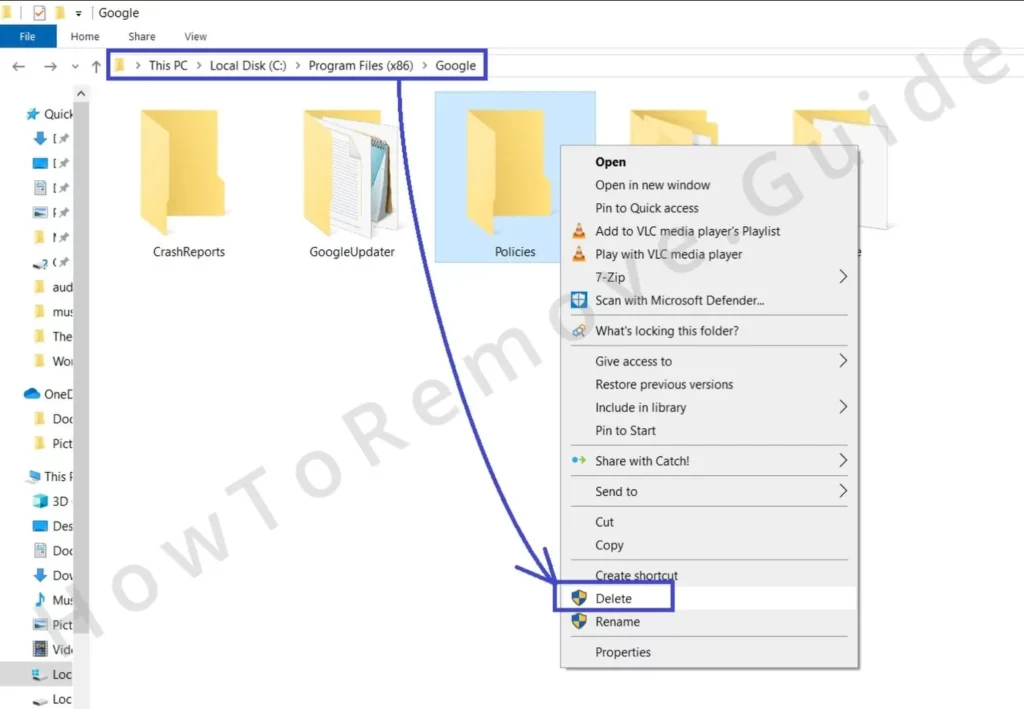
Étape 4 : Supprimer les applications indésirables
Ouvrez le menu Démarrer, allez dans Paramètres > Apps, regardez les derniers éléments installés et désinstallez tout ce que vous pensez être lié au pirate.
Comment se débarrasser des politiques d’extension CelestialQuasaror
Le principal obstacle qui vous empêche de supprimer ce pirate est la politique malveillante qu’il a introduite dans le navigateur. Cette politique vous empêche d’apporter des modifications aux paramètres de votre navigateur, ce qui vous empêche de supprimer l’extension malveillante CelestialQuasaror.
Nous avons minutieusement étudié les différentes méthodes pour identifier et supprimer les politiques de piratage dans Chrome, Edge et d’autres navigateurs, et nous sommes très confiants que les prochaines étapes vous permettront de débloquer votre navigateur. Ensuite, la suppression du pirate en lui-même est très simple, comme vous le verrez dans la section suivante du guide.
Voici comment supprimer la politique « Géré par votre organisation » de CelestialQuasaror de votre navigateur :
Étape 1 : Nettoyer l’éditeur de politique
Ouvrez l’éditeur de stratégie de groupe en recherchant « Modifier la stratégie de groupe » dans le menu Démarrer. Allez dans Stratégie de l’ordinateur local > Configuration de l’ordinateur. Cliquez avec le bouton droit de la souris sur Modèles d’administration. Sélectionnez Ajouter/Supprimer des modèles et supprimez toutes les entrées.

Étape 2 : Collecte d’informations sur l’extension
Ouvrez Chrome. Tapez « chrome://policy » dans la barre URL. Pour un autre navigateur, remplacez « Chrome » par le nom de ce navigateur dans l’URL (par exemple, « edge://policy » pour MS Edge). Notez toutes les politiques répertoriées. Si certaines d’entre elles ont des valeurs composées de lettres aléatoires, copiez-les dans un fichier texte pour vous y référer.

Naviguez vers Extensions > Gérer les extensions. Activez le mode développeur en cliquant sur le bouton dans le coin supérieur droit.
Si l’accès au gestionnaire d’extensions est bloqué, accédez à C:\NUtilisateursVotre_nom_d’utilisateur\NAppData\Local\NGoogle\Chrome\NDonnées d’utilisateur\NDéfaut\NExtensions. Chaque dossier représente une extension. Supprimez tous les dossiers pour désactiver toutes les extensions, y compris le pirate.
Faites attention à l’ID de CelestialQuasaror et enregistrez-le dans un fichier texte. Au moment de la rédaction de ce document, l’ID de CelestialQuasaror est « hiogmkgkiimgalgkndhabdmoednhnnjn », mais il est possible qu’il change, vous devriez donc le vérifier par vous-même.
Étape 3 : Supprimer les entrées CelestialQuasaror du registre
Ouvrez l’éditeur du registre en le recherchant dans le menu Démarrer. Cliquez avec le bouton droit de la souris et sélectionnez « Ouvrir en tant qu’administrateur ». Cliquez sur Modifier > Rechercher. Collez la valeur de la politique que vous avez notée précédemment. Cliquez sur Rechercher suivant. Supprimez toutes les clés trouvées liées à la valeur de la stratégie. Répétez l’opération jusqu’à ce qu’il n’y ait plus de résultats, puis faites de même avec toutes les valeurs de police et tous les ID d’extension enregistrés.
Si une clé ne peut pas être supprimée, cliquez avec le bouton droit de la souris sur la clé parente. Allez dans Permissions > Avancé. Cliquez sur Modifier en regard du propriétaire. Saisissez « tout le monde », cliquez sur Vérifier les noms, puis sur OK. Cochez les options « Remplacer le propriétaire sur les sous-conteneurs et les objets » et « Remplacer toutes les autorisations des objets enfants », cliquez sur Appliquer, puis sur OK.
Supprimer la clé Chrome de ces emplacements :
- HKEY_CURRENT_USER\Software\Google\Chrome
- HKEY_CURRENT_USER\Software\Policies\Google\Chrome
- HKEY_LOCAL_MACHINE\Software\Google\Chrome
- HKEY_LOCAL_MACHINE\Software\Policies\Google\Chrome
- HKEY_LOCAL_MACHINE\Software\Policies\Google\Update.
Si vous essayez de supprimer la stratégie d’un autre navigateur, recherchez les clés de registre portant leur nom aux emplacements indiqués ci-dessus (au même niveau que les clés « Google ») et supprimez-les. Si vous essayez de nettoyer Edge des stratégies malveillantes, recherchez les clés nommées « Microsoft » et supprimez les sous-clés « Edge » qui s’y trouvent.
Étape bonus
La politique de CelestialQuasaror « Managed by » devrait maintenant avoir disparu, mais nous vous recommandons tout de même d’effectuer cette dernière étape pour vous assurer que votre navigateur n’est plus sous le contrôle d’une tierce partie malveillante.
Allez dans C : > Windows > System32. Supprimez les dossiers GroupPolicy et GroupPolicyUsers. Ouvrez l’Invite de commande en tant qu’administrateur. Tapez « gpupdate /force » et appuyez sur Entrée. Cette opération réinitialise les stratégies de groupe.
Téléchargez et exécutez le programme Chrome Policy Remover tool. Exécutez-le en tant qu’administrateur. Cliquez sur Plus d’informations > Exécuter quand même. Cet outil supprime toutes les politiques tierces restantes dans Chrome.
Supprimer CelestialQuasaror de Chrome
La dernière partie de ce guide consiste à supprimer CelestialQuasaror de votre navigateur et à restaurer vos paramètres de navigation préférés :
- Ouvrez Chrome et accédez à Paramètres > Extensions.
- Supprimez l’extension CelestialQuasaror et tout autre élément suspect.
- Allez dans Paramètres > Confidentialité et sécurité > Effacer les données de navigation. Dans l’onglet Avancé, cochez toutes les cases à l’exception de Mots de passe. Définissez une période couvrant la date d’installation du pirate et cliquez sur Effacer les données.
- Allez dans Confidentialité et sécurité > Paramètres du site. Supprimez les sites inconnus de la section « Autorisés » dans chaque type d’autorisation.
- Dans les sections Apparence et Au démarrage, supprimez tous les sites étranges comme Boyu.com.tr ou maxask.com.
- Dans l’onglet Moteur de recherche, rétablissez votre moteur de recherche préféré et vérifiez la section Gérer les moteurs de recherche pour les URL inconnues que vous devez supprimer.
- Allez dans C:\NUsersYOUR_USERNAME\NAppData\NLocal\NGoogle\NChrome\NDonnées utilisateur\NDéfaut\NExtensions. Supprimez tous les dossiers restants contenant l’identifiant du pirate. Redémarrez votre ordinateur.
Suppression réussie de CelestialQuasaror !
CelestialQuasaror est-il nocif ?
CelestialQuasaror et d’autres extensions similaires ne sont pas les logiciels malveillants les plus dangereux, mais ils ne sont certainement pas sûrs non plus. Leurs créateurs se soucient peu de la sécurité des utilisateurs et laisseront leurs pirates vous rediriger vers n’importe quel type de contenu (y compris des pages illégales et nuisibles) tant que cela leur rapportera des bénéfices.
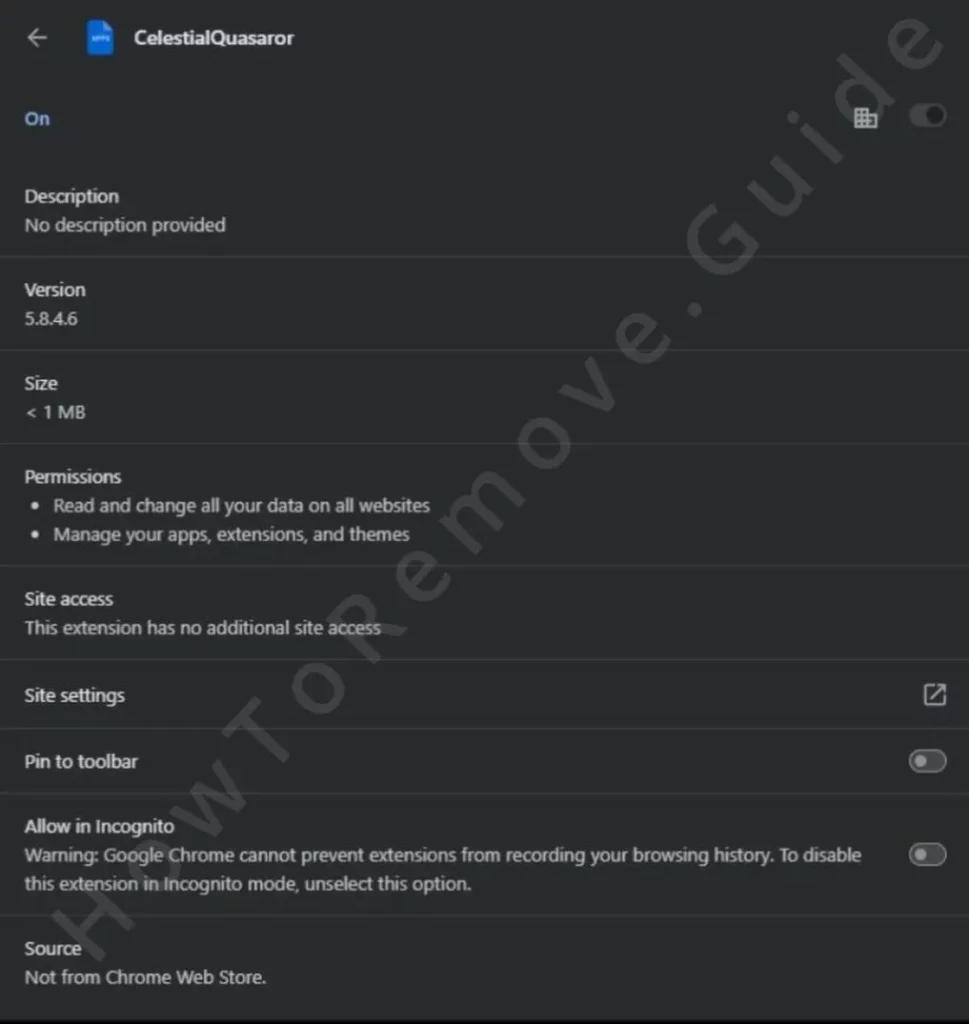
Cela signifie que, dans le meilleur des cas, ce pirate de l’air peut vous inciter à installer des extensions malveillantes similaires comme Ukasee, NebulaFractica et NebulaNanoel. Au pire, la présence de CelestialQuasaror dans votre navigateur peut signifier que vous vous retrouvez sur des pages d’hameçonnage et d’autres pages d’escroquerie, ou même que vous téléchargez sans le savoir des logiciels malveillants dans votre système.
Compte tenu de ces dangers potentiels, il n’y a vraiment aucune raison de laisser ce pirate de l’air vous harceler avec ses redirections, ses pop-ups et ses publicités. Si vous ne l’avez pas encore fait, vous devriez compléter notre guide pour vous débarrasser de CelestialQuasaror et sécuriser votre navigateur et votre PC.

Laisser un commentaire